

发布时间:2024-02-16 10: 00: 00
品牌型号:MacBook Pro
系统: macOs Monterey 12.1
软件版本: CleanMyMac X 4.10.6
与Windows系统一样,当应用程序在MacBook运行时同样会生成软件缓存。软件运行会在后台生成临时存储数据,以加快软件运行速度,减少互联网数据使用量。然而缓存数据可能会开始堆积——占用存储空间,对于Mac用户来说如何清理这些数据是头疼的事情。今天本文为大家解决MacBook如何清理应用程序缓存以及mac电脑怎么清除软件数据的问题。
一、MacBook如何清理应用程序缓存
作为普通的Mac用户,我并不擅长如何利用各种【指令】或从Mac硬盘中寻找存储程序缓存的文件夹,最便捷的解决方法是利用第三方专业的电脑清理软件对缓存文件进行清理。比如:CleanMyMac X电脑清理软件,也是我一直在使用的一款电脑清理软件。下面我为大家详细介绍如何使用CleanMyMac X来清理应用程序缓存。
1.从CleanMyMac X中文网站下载CleanMyMac X安装包。
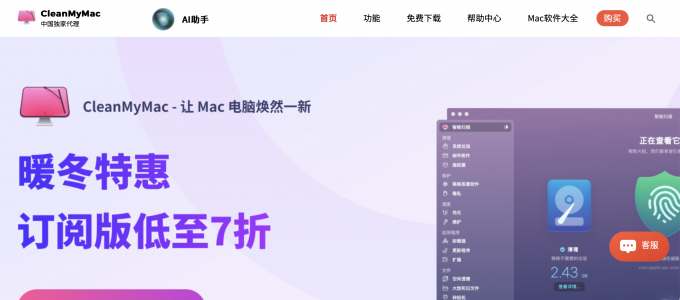
2.根据软件提示安装并运行CleanMyMac X软件。

3.从左侧的功能列表中找到【清理】-【系统垃圾】,并点击【清理】。
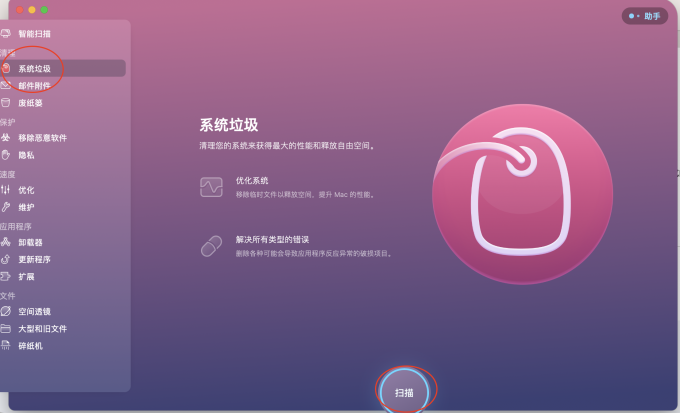
4.从软件清理页面中可以了解系统垃圾包括:用户缓存文件即应用程序缓存,系统缓存,用户日志,系统日志。如果想了解垃圾文件具体包括哪些,点击“查看项目”。
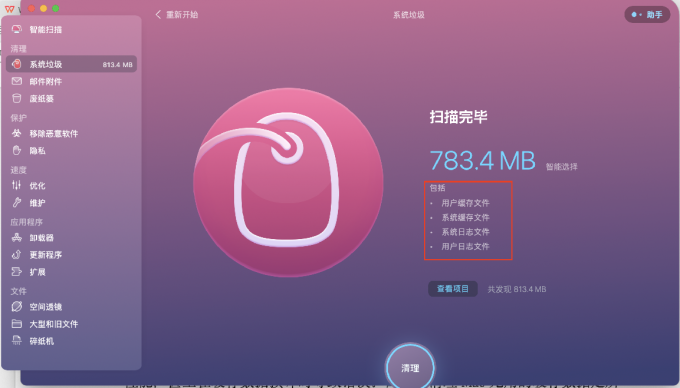
5.在右侧列出所有软件缓存占用磁盘空间大小,用户可以勾选清理。

二、mac电脑怎么清除软件数据
很多用户都有这样一个错误认识:当我们将软件拖入废纸篓后就是彻底清理软件了,实际上这种卸载方式并不会清除软件运行中产生的缓存文件,如何删除软件数据呢?我同样需要使用CleanMyMac X电脑清理软件中的功能——【卸载器】,该功能不仅可以软件本体,连带软件所有关联数据一并清理。
1.在左侧功能页面里选择【卸载器】,点击“查看应用程序”获得程序列表。
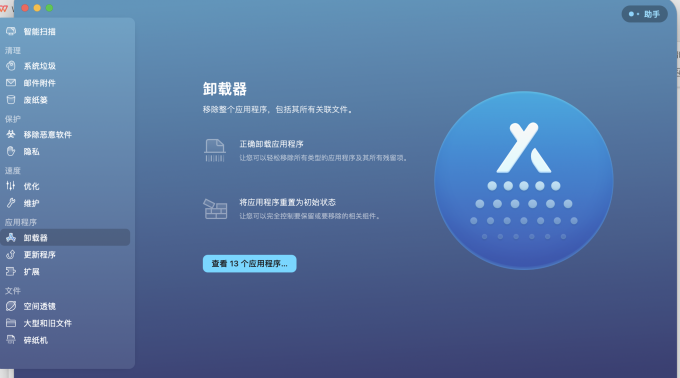
2.勾选需要卸载的程序并点击程序右侧的箭头,可以查看该软件所有有关的文件夹:偏好设置、用户数据和支持文件等。
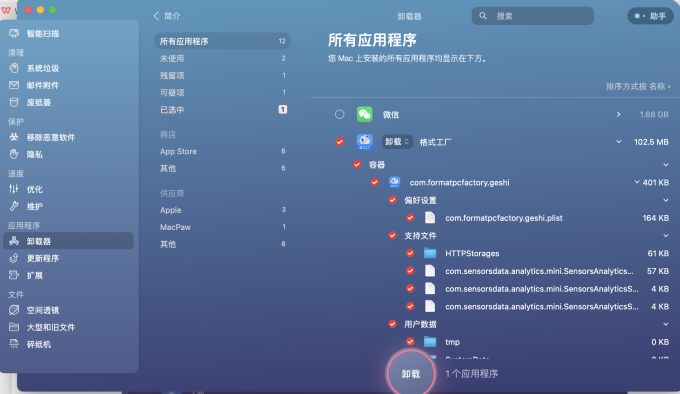
3.然后点击软件底部的“卸载”按钮即可卸载软件并清理软件数据。
三、mac电脑如何清理顽固文件
当我们在Windows系统中遇到无法被删除的文件,可以利用右键的“彻底删除”功能对其进行粉碎处理。那么在mac电脑也有类似粉碎机的功能吗?如何清理顽固文件呢?CleanMyMac X的【碎纸机】就是为了应对无法被删除的文件,防止文件重生。
1.打开【碎纸机】并点击“选择文件”,添加待粉碎的文件。
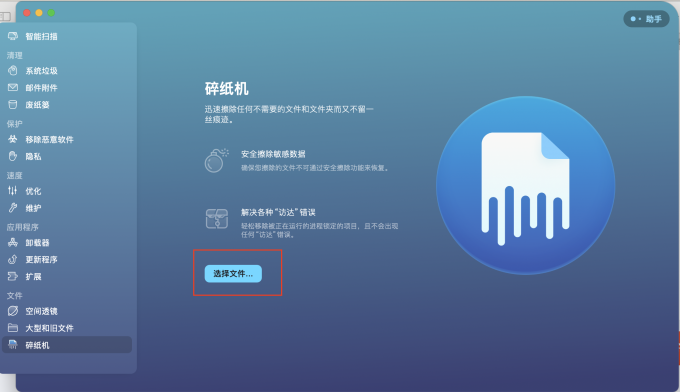
2.添加完毕后直接选择“轧碎”即可彻底删除文件。
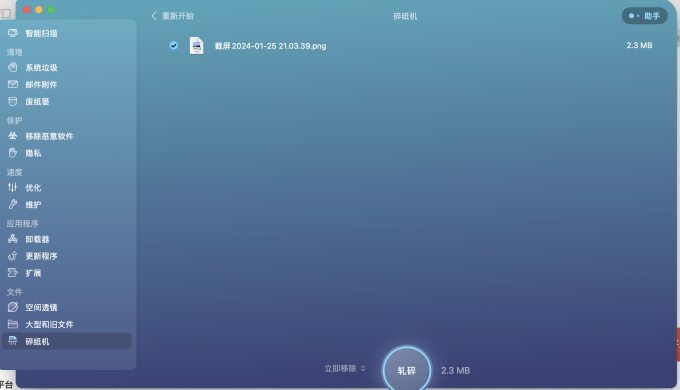
四、总结
以上就是MacBook如何清理应用程序缓存和mac电脑怎么清除软件数据的解决方法。为了更快捷高效地清理各种缓存文件和垃圾文件,我建议安装一个电脑清理软件——CleanMyMac X。这款软件它可以快速清理应用程序缓存,彻底卸载软件同时清除软件数据。使用CleanMyMac可以给你的电脑做做“清理”,定期清理电脑垃圾可以保证电脑流畅度,延长电脑使用寿命。
展开阅读全文
︾